第一步:打开傲游浏览器,在浏览器的右上角的工具栏上找到“向下的箭头”。

傲游浏览器记事本
第二步:点击这个向下的箭头,你便可以看到“傲游记事本”。
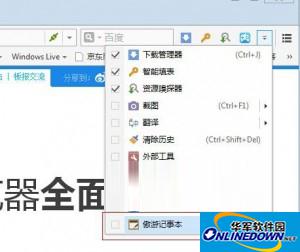
傲游浏览器记事本
点击打开。
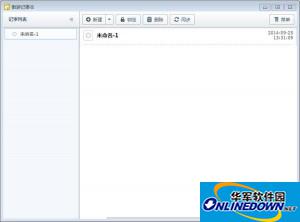
傲游浏览器记事本
功能有:
(1) 另存全部。
点击”另存全部…” 菜单项, 可以将所有标签内容合并为一个txt文档保存。
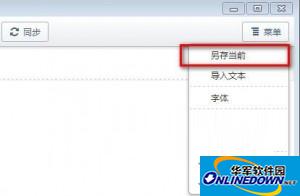
傲游浏览器记事本
(2) 导入文本。
点击”导入文本” 菜单项,可以选择一个txt文件导入至记事本,成为一个标签。Txt文件的标题将成为标签标题。

傲游浏览器记事本
(3) 数据同步。
点击”数据同步”菜单项,立即将当前的记事本内容进行一次在线同步。
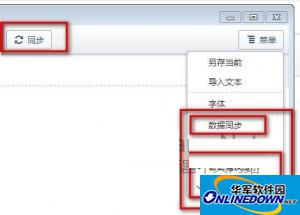
傲游浏览器记事本
(4) 记事本的设置。
勾选”自动同步”后,每次用户对记事本内容作出更改后,记事本都会自动将内容进行一次在线同步。
勾选”引用来源网址”后,用户如果从网页上复制了内容粘贴至记事本中, 正文最后将会带上来源网页的网址。
勾选”总是发送到新标签”, 用户在网页上选择了一段文字,从右键菜单中选择”发送到在线记事本”菜单项后,会自动建立一个新标签, 包含网页上所选的内容。